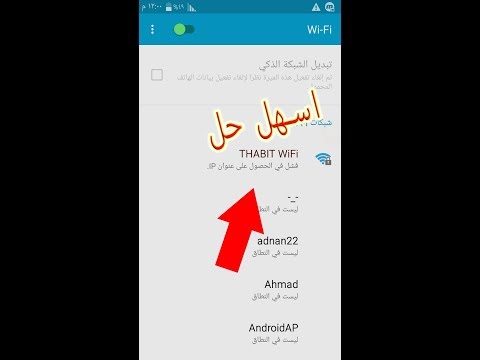
المحتوى
يعد العثور على عنوان IP متاح مفيدًا إذا كنت بحاجة إلى توصيل أجهزة مثل الطابعة أو الكمبيوتر أو وحدة التحكم في الألعاب (مثل Xbox 360) أو DVRs بشبكة. هذا مهم أيضًا إذا كنت بحاجة إلى عنوان IP ثابت. لا يتغير عنوان IP الثابت مطلقًا ويرتبط دائمًا بجهاز. يتم استخدام هذه العناوين بحيث يمكن للأجهزة "التحدث" مع بعضها البعض. بدون عنوان IP متاح ، لن يكون هذا ممكنًا.
الاتجاهات
-
انقر فوق قائمة "ابدأ" على جهاز الكمبيوتر الخاص بك. انقر فوق "تشغيل". هذا يفتح نافذة تسمح لك بتشغيل برنامج أو فتح مجلد على جهاز الكمبيوتر الخاص بك.
-
اكتب "cmd" (بدون علامتي الاقتباس) بجانب حيث تقول "فتح". ثم انقر فوق "موافق". هذا سيفتح موجه الأوامر. سترى الآن نافذة ذات خلفية سوداء ونصًا عليها.
-
اكتب "ipconfig" (بدون علامتي الاقتباس) بجانب المكان الذي يومض فيه المؤشر إذا كنت لا تعرف عنوان IP الخاص بك. ثم اضغط على "أدخل". ستظهر عدة أسطر نصية على الشاشة. للعثور على عنوان IP ، ابحث عن السطر الذي يقول "عنوان IP". سيظهر كـ "xxx.xxx.xx" ، حيث x تساوي الأرقام ، على سبيل المثال ، سوف نستخدم 192.168.1.1.
-
مرر الصفحة وانظر إلى حيث تومض المؤشر مرة أخرى. اكتب "ping 192.168.1.x" (بدون علامتي الاقتباس) ، حيث تكون الأرقام السبعة الأولى هي نفس عنوان IP الخاص بك كما تم العثور عليه سابقًا ، و x هو الرقم الذي تختاره لترى ما هو متاح. في هذا المثال ، دعنا نستخدم 9.
-
اكتب "ping 192.168.1.9" (بدون علامات اقتباس). إذا كان متاحًا للاستخدام ، فستقول "Destination Host Unreachable".
الاتجاهات
نصائح
- قد يكون من المفيد تدوين الأرقام التي تقوم بفحصها حتى تتمكن من تتبع الأرقام المتوفرة.
تحذير
- تأكد من إدخال الأرقام بشكل صحيح عند التحقق من توفر عنوان IP. إذا أدخلت عنوان IP بشكل غير صحيح ، فلن يعمل.